windows media player 是成功推出的 windows 软件之一,它通常没有错误,但最近注意到许多用户在 windows 10 上面临windows media player“服务器执行失败”错误。用户经常抱怨在关闭 windows media player 或播放另一个文件时,服务器执行失败错误弹出窗口。
windows media player 错误“服务器执行失败”是什么意思?
众所周知,微软推出的wmp(windows media player)是windows 10的主要媒体播放器。长期以来,该媒体播放器是所有windows操作系统的内置组件。它资源丰富且易于使用。
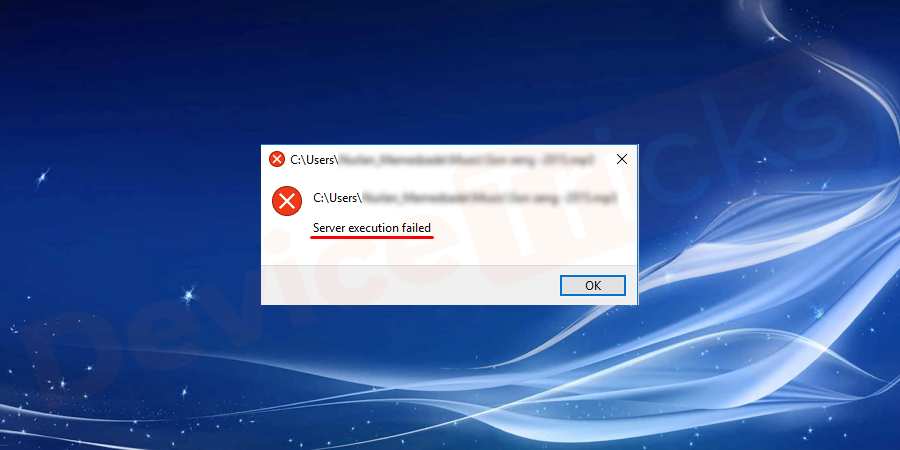
许多用户报告说他们无法播放媒体文件,并且在尝试使用 wmp 播放音乐时,遇到错误“服务器执行失败”。一旦发生此错误,您将在一段时间内无法播放媒体文件。即使重新安装 wmp 后,错误也不会解决。
今天,在本教程中,我将引导您完成解决此错误的步骤。
为什么windows 10 上会出现windows media player 错误“服务器执行失败” ?
出现此类错误的主要原因是 windows media player 网络流的设置可能已损坏,或者 windows media player 共享服务的运行不正确,或者可能是由于更新不允许 windows media player 识别而发生的文件的类型。
如何修复 windows 10 上的 windows media player 错误“服务器执行失败”?
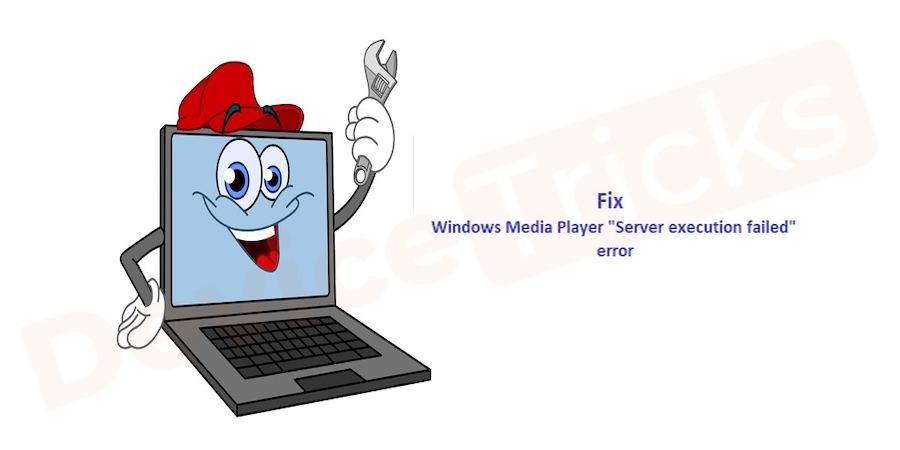
为了让您免于如何解决windows 10 上的“ windows media player,服务器执行失败”问题,devicetricks 提出了一个有效的凯发k8娱乐官方网址的解决方案,有助于按顺序对问题进行故障排除。
从任务管理器结束 windows media player 任务
- 按windows r键打开运行对话框,然后键入taskmgr 打开任务管理器。
- 打开任务管理器后,从进程窗格中选择windows media player,然后单击结束任务按钮。
- 检查服务器执行是否失败,问题是否已解决。如果没有尝试另一种可能性来修复它。
禁用 windows media player 网络共享服务
- 按windows r键打开“运行”对话框,在搜索框中键入services.msc ,然后按enter。
- 打开服务部分后,向下滚动到windows media player 网络共享服务,然后右键单击以打开属性。
- 在属性中的windows media player网络共享服务,它会带你到将军下,你必须设置面板中启动类型是d isabled ,然后单击确定。
- 重新启动pc 并查找错误。
通过命令提示符注册 dll 文件
- 搜索命令提示符在开始菜单,然后右键单击运行命令提示符作为管理员。并 在用户帐户控制询问时单击是 。
- 打开以管理员身份运行 的命令提示符后, 键入regsvr32.exe jscript.dll并按enter,完成后单击“确定”。
- 再次键入regsvr32.exe vbscript.dll并按enter,完成后单击ok。
- 一旦完成关闭该命令提示符的错误和检查。
在本地服务中添加管理员组
- 在开始菜单中搜索命令提示符并右键单击以管理员身份运行。 当用户帐户控制询问时单击是 。
- 键入net localgroup “administrators” “nt authority\local service” / add然后按enter。
- 处理完成后关闭命令提示符并重新启动pc 并查找错误服务器执行失败消失。
使用 windows 应用商店应用疑难解答
- 打开windows 设置页面,然后转到更新和安全。
- 打开疑难解答选项卡并选择windows 应用商店应用疑难解答并运行该程序。
- 重新启动计算机以检查问题。
干净启动
- 打开 “运行程序”并键入msconfig ,然后单击“确定”将其打开。
- 在“ 常规”选项卡下单击以选择“选择性启动”选项 ,然后确保未选中“加载启动项”框。
- 在同一窗口下,单击“启动”选项卡 并确保未选中“安全启动”选项。
- 继续进入“ 服务”选项卡并选择“ 隐藏所有microsoft 服务”选项并“禁用所有服务” 。
- 在“启动”选项卡下,单击“打开任务管理器”选项。在任务管理器中右键单击每个启用的启动项并选择禁用。
- 重新启动您的 pc 以检查问题。
更新 windows
- 更新windows转到windows设置页面,选择的更新和安全选项。
- 在更新和安全检查windows 最新更新。
- 重启电脑查看服务器执行问题。
重新安装 windows 媒体播放器
- 通过运行程序打开控制面板。
- 从控制面板打开程序选项进入程序和功能页面,然后选择打开或关闭 windows 功能。
- 在windows 功能中向下滚动以展开 windows media player 选项。
- 取消选中windows media player选项旁边的框并重新启动系统。
重新安装 java
- 单击“开始”按钮打开“设置”页面,然后转到“应用程序”部分。
- 向下滚动系统上的已安装应用程序列表以选择java。
- 选择java并单击卸载以将其从系统中删除并重新启动pc。
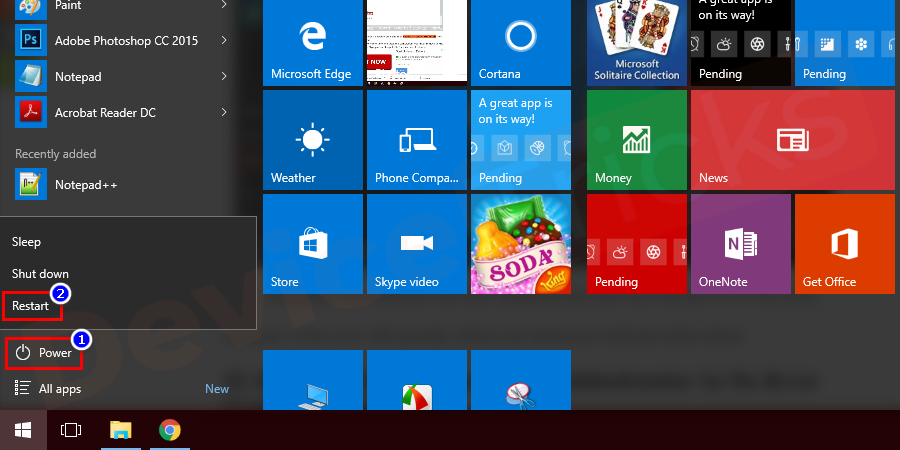
- 重新启动系统后,从其网站下载java并再次将其安装到系统上。
原创文章,作者:校长,如若转载,请注明出处:https://www.yundongfang.com/yun108008.html
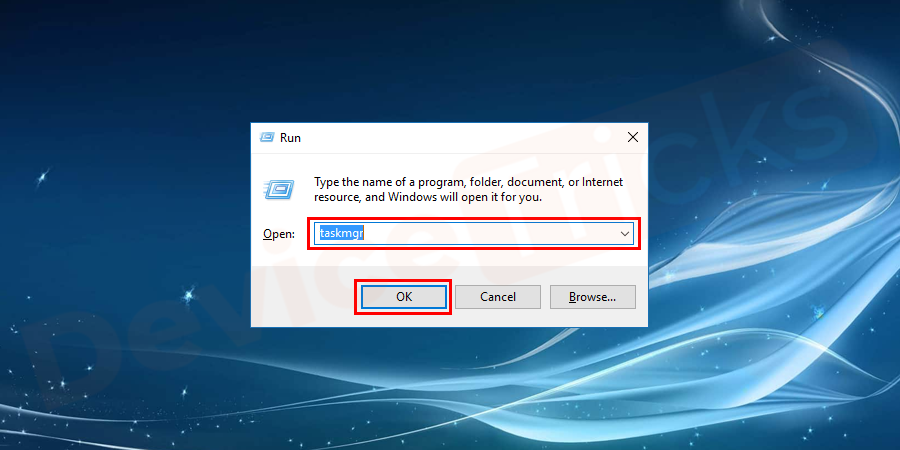
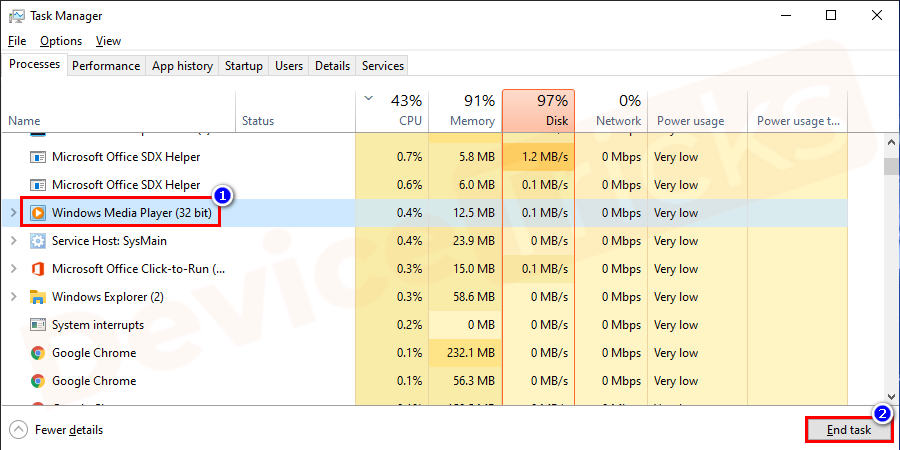
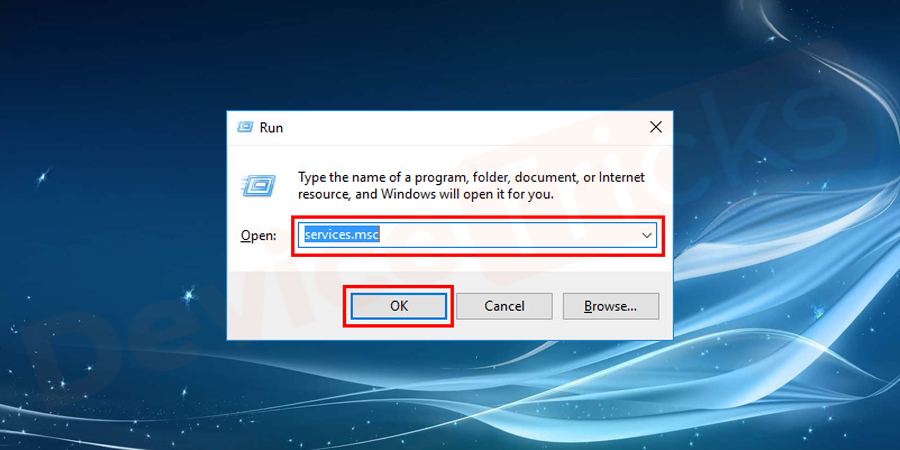
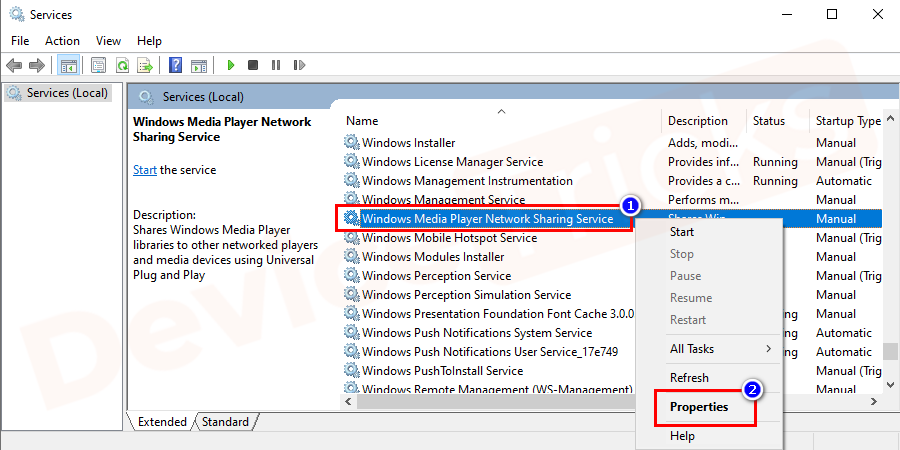
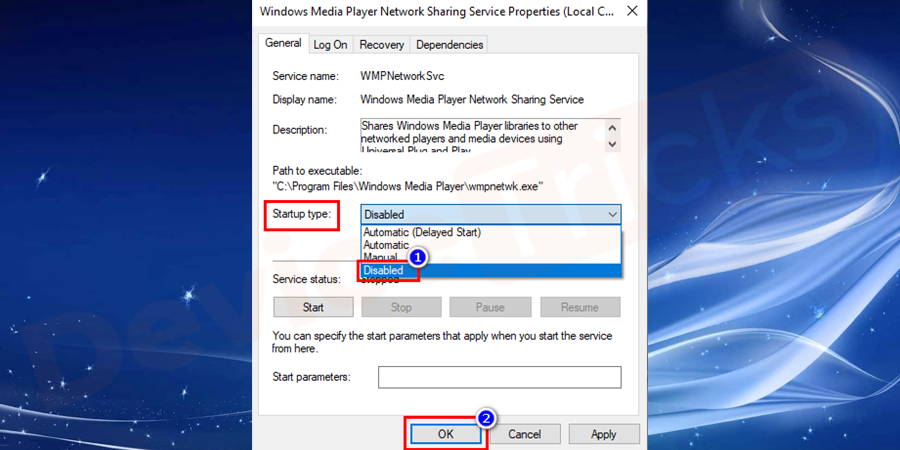
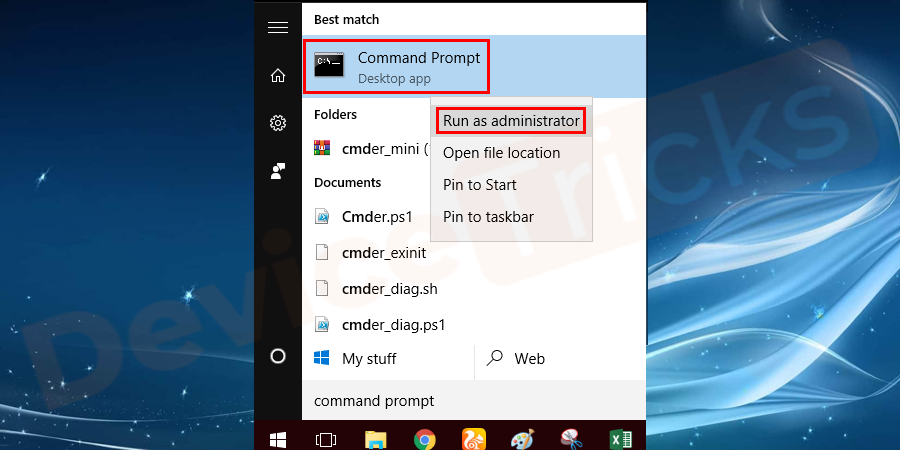
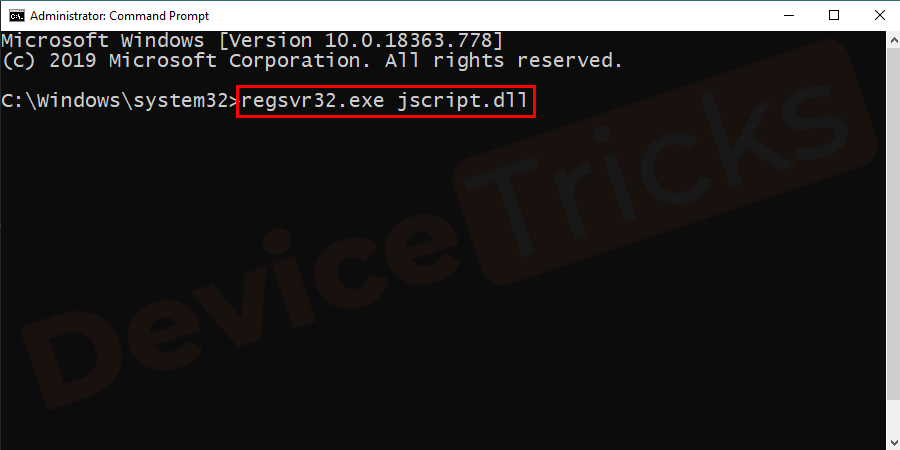
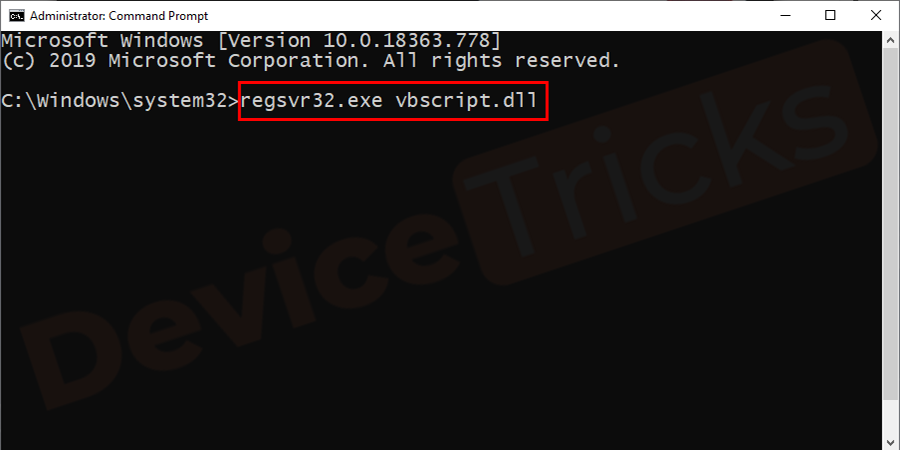
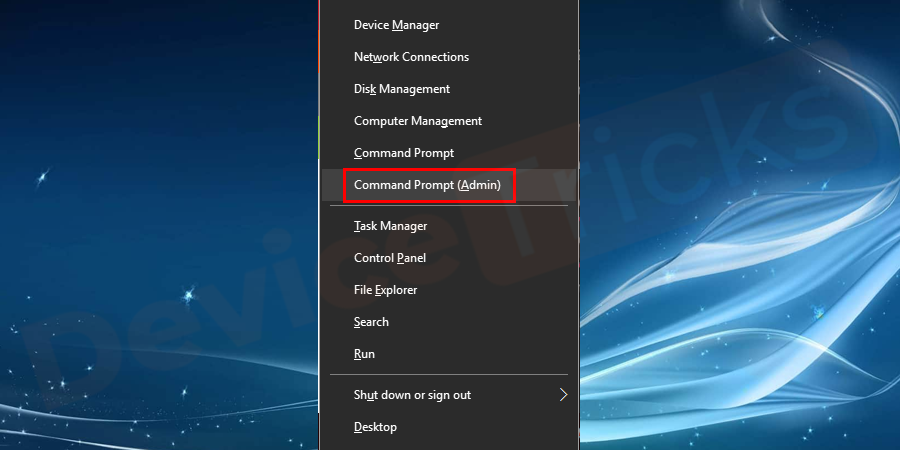
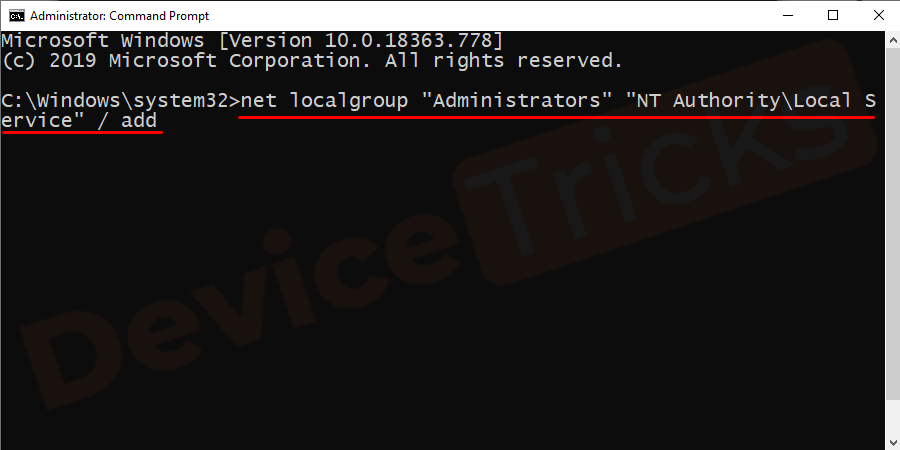
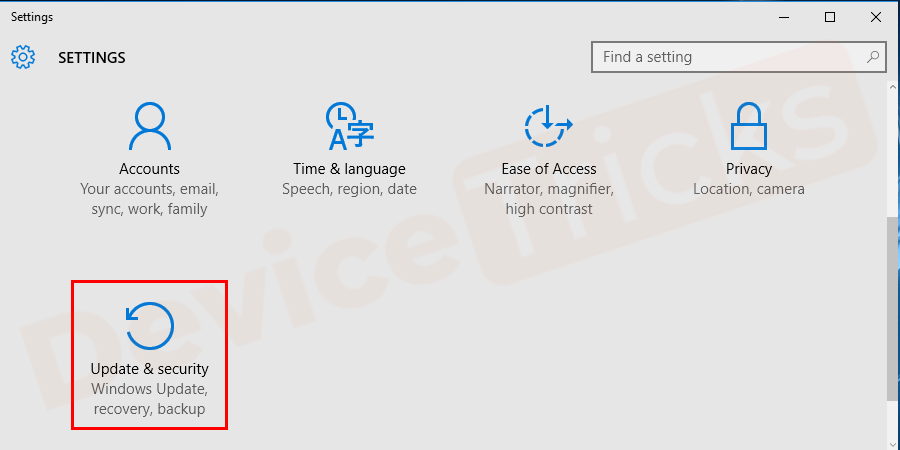
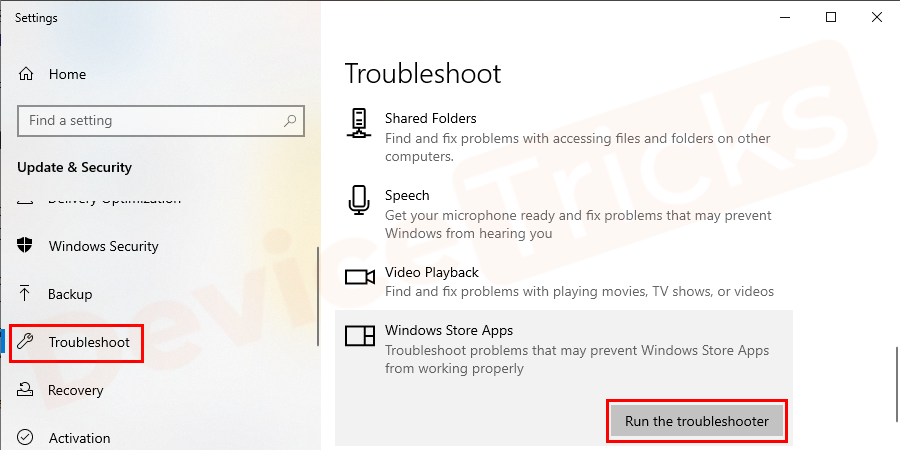
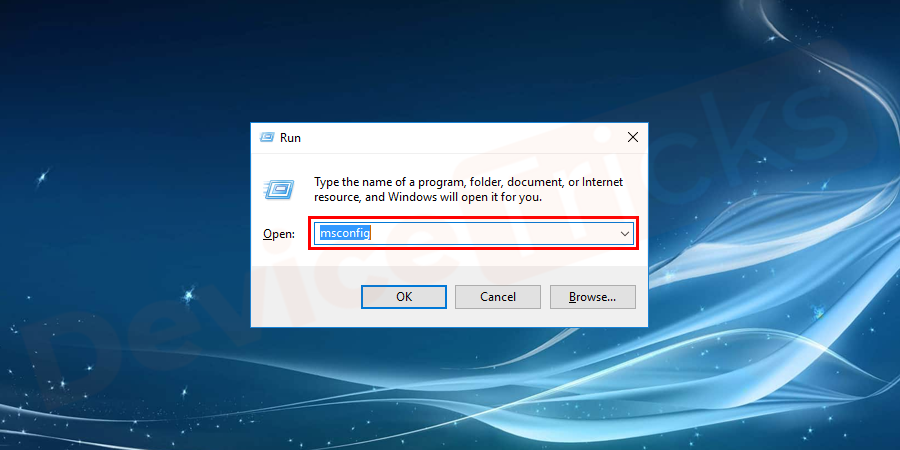
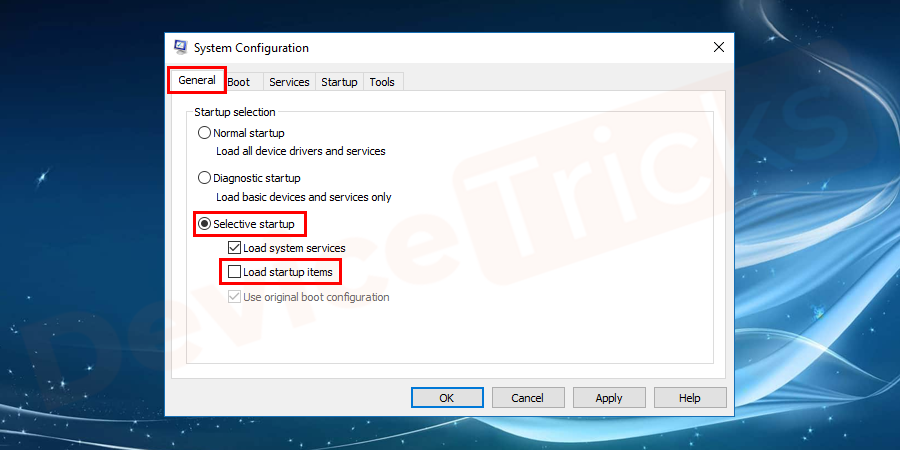
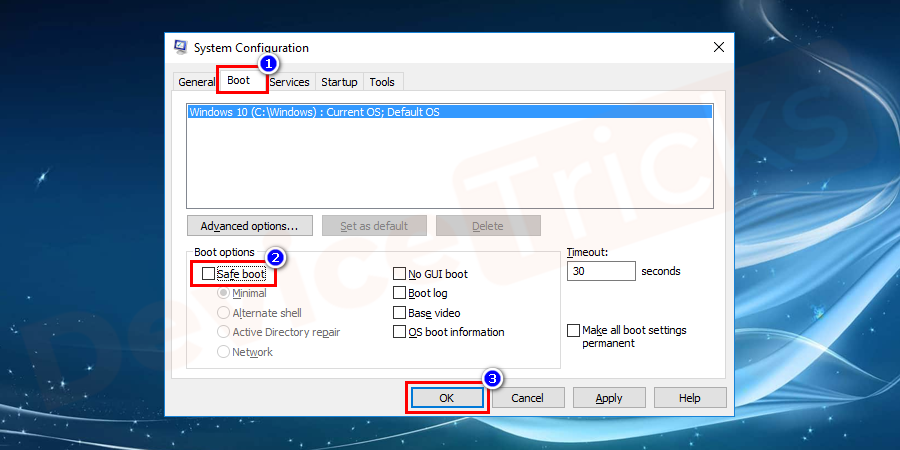
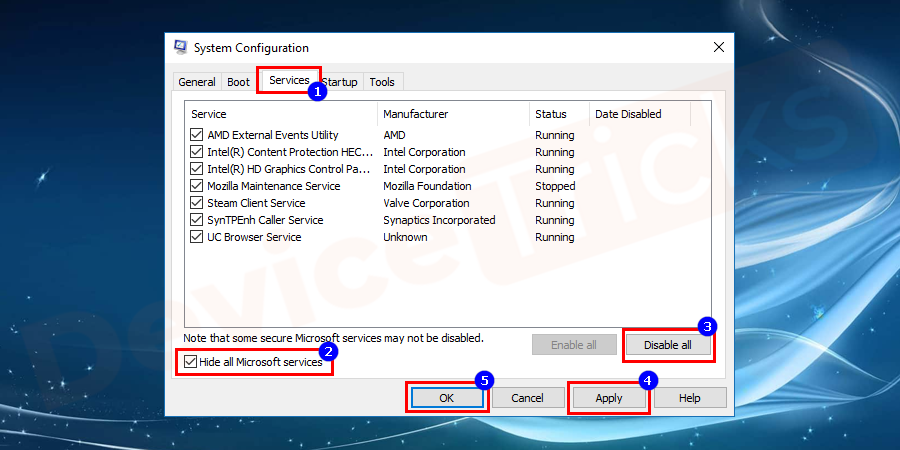
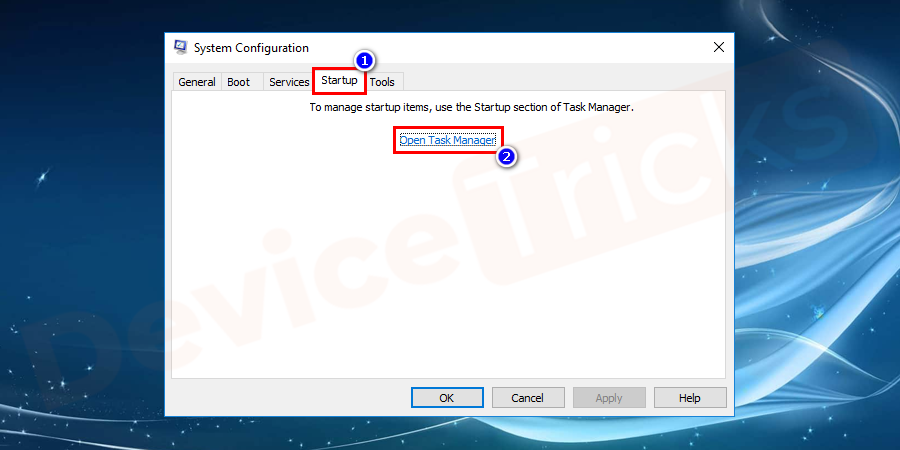
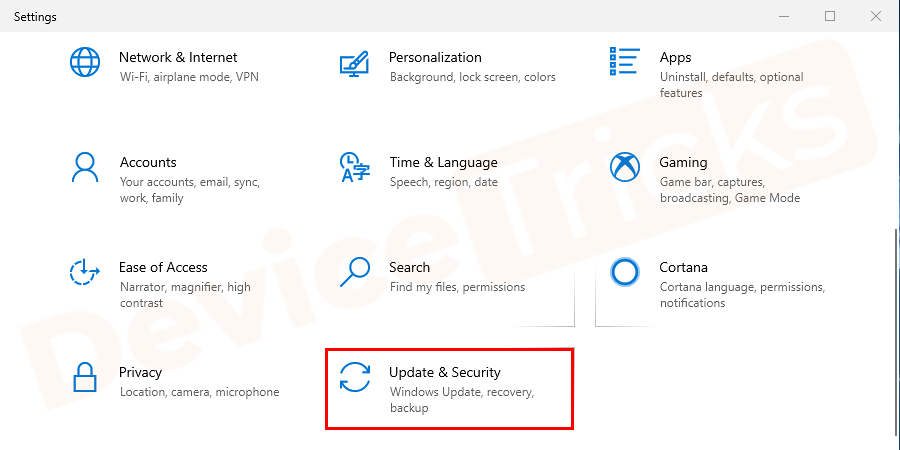
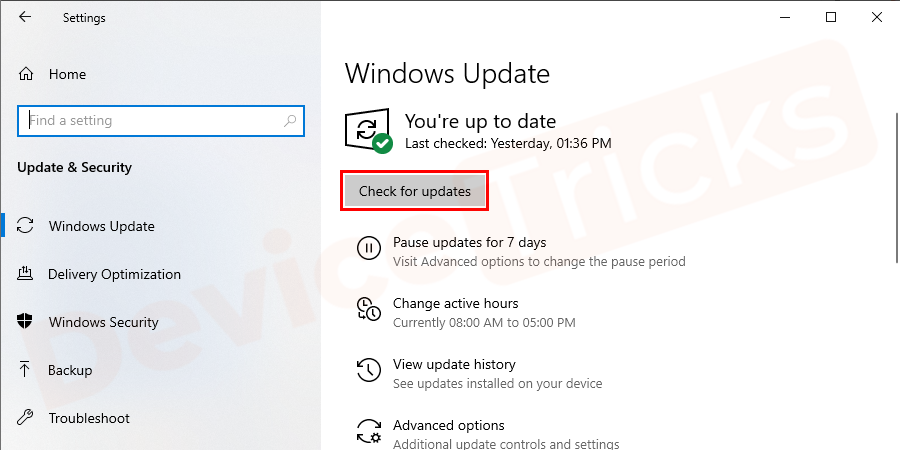
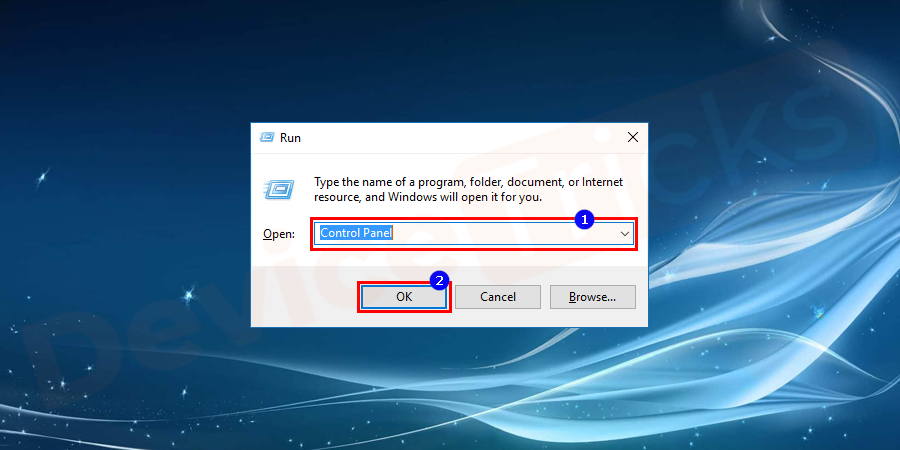
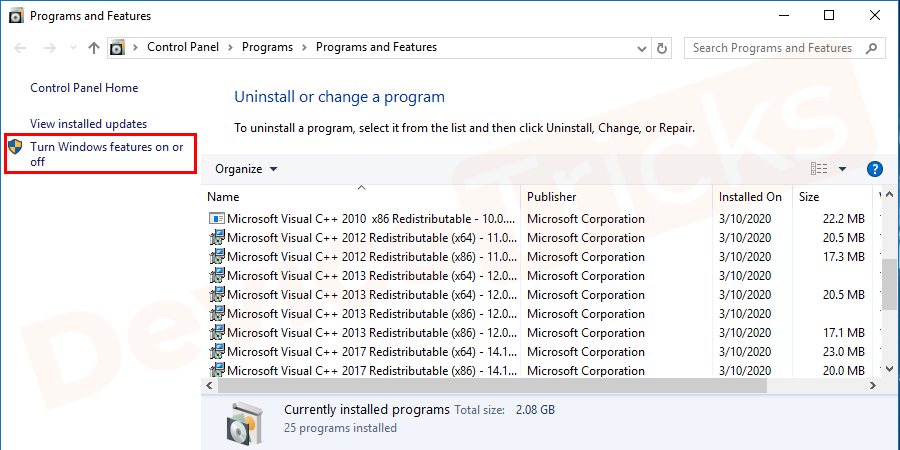
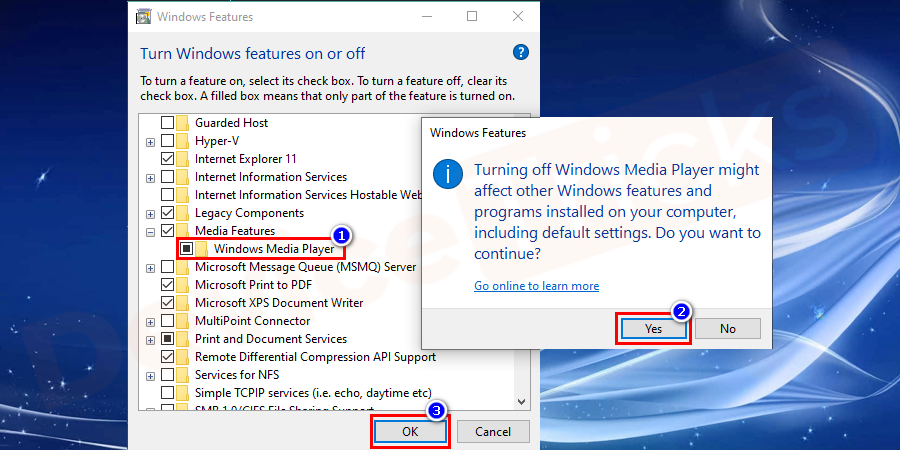
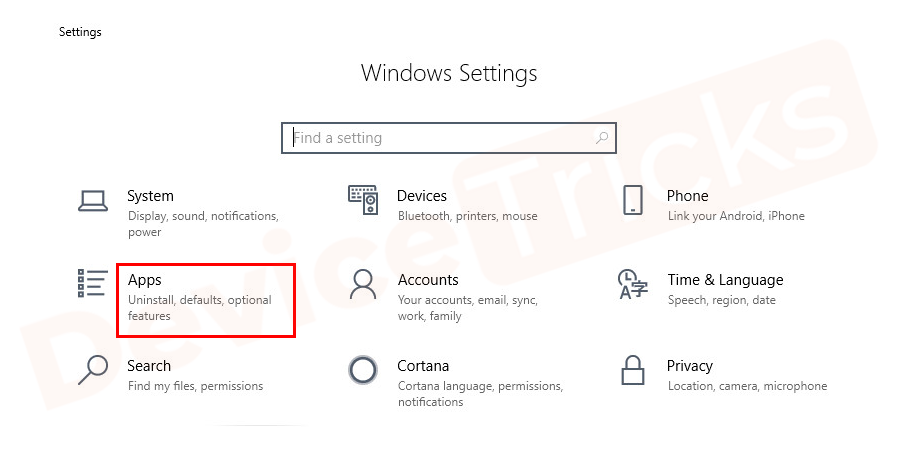
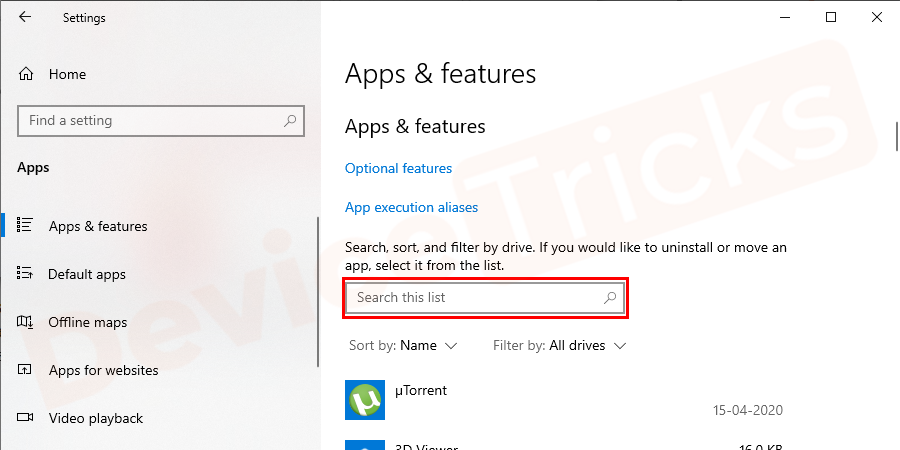
 微信扫一扫不于多少!
微信扫一扫不于多少!  支付宝扫一扫礼轻情意重
支付宝扫一扫礼轻情意重